Cómo cambiar el modo BIOS de heredado a UEFI sin reinstalar Windows 10
Microsoft agregó una herramienta útil que faltaba en las versiones anteriores de Windows e incluso en algunas versiones anteriores de Windows 10 . La herramienta MBR2GPT permite a los usuarios (MBR2GPT)de Windows 10(Windows 10) convertir Legacy BIOS a UEFI sin reinstalar Windows 10 .
Puede invocar la herramienta MBR2GPT mediante (MBR2GPT)el Símbolo del sistema(Command Prompt) y, dos comandos más tarde, habrá cambiado de Legacy BIOS a UEFI .

Cuál es mejor: BIOS heredado(Legacy BIOS) frente a UEFI(UEFI)
BIOS ( Basic Input/Output System ) es un fragmento de código que su microprocesador requiere para iniciarse después de presionar el botón de encendido de la computadora. BIOS apareció por primera vez hace mucho tiempo y funcionó perfectamente bien. Sin embargo, BIOS(BIOS) tenía algunas limitaciones.
Por ejemplo, BIOS usa Master Boot Record ( MBR ) para definir una capacidad máxima de partición de 2,2 TB. Los desarrollos de hardware(Hardware) durante la última década y media justificaron un nuevo firmware. Luego vino UEFI ( Interfaz de firmware extensible unificada(Unified Extensible Firmware Interface) ).

UEFI , al igual que BIOS , es un software de bajo nivel que su computadora ejecuta cuando presiona el botón de encendido y antes de iniciar el sistema operativo. UEFI es más robusto y elimina las restricciones asociadas con BIOS .
Por ejemplo, UEFI admite particiones de hasta 9 ZB, ofrece un tiempo de arranque más rápido y proporciona funciones de seguridad como " Arranque seguro(Secure Boot) ".
Preparándose para convertir BIOS heredado(Convert Legacy BIOS) a UEFI
Debe tener algunas cosas en orden antes de hablar sobre cambiar el BIOS de Legacy a UEFI .
Verifique la versión de su BIOS(Check Your BIOS Version)
Verifique que actualmente esté utilizando Legacy BIOS . No desea tener que pasar por todo el proceso solo para descubrir que estuvo usando UEFI todo el tiempo.
Abra la aplicación Administración de discos(Disk Management) para verificar qué versión de BIOS está ejecutando. Busque Crear y formatear particiones de disco duro(Create and format hard disk partitions) en el menú Inicio y abra la opción Mejor coincidencia(Best match) . Esto lo llevará a la aplicación Administración de discos(Disk Management) .

En la aplicación, haga clic con el botón derecho en el disco en el que instaló Windows y seleccione Propiedades(Properties) .
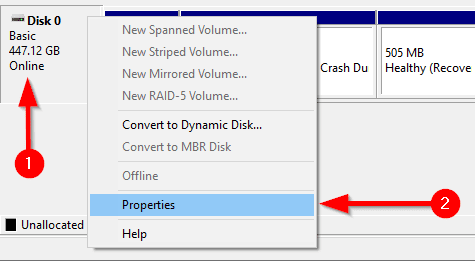
A continuación, desea verificar el estilo de partición de su disco para confirmar si está ejecutando Legacy BIOS o UEFI . Si está utilizando BIOS , el estilo de partición de su disco será MBR . Si ya está en UEFI , el estilo de partición del disco será GPT .
Puede verificar el estilo de partición del disco en la pestaña Volúmenes(Volumes) en Propiedades. Busque Estilo de partición(Partition style) en Información del disco(Disk information) .

Compruebe su versión de Windows(Check Your Windows Version)
La herramienta MBR2GPT está disponible en Windows 10 versión 1703 y posteriores. Verifique que tiene la versión correcta antes de comenzar el proceso buscando winver en el menú Inicio(Start Menu) y abriendo la Mejor coincidencia. La nueva ventana que se abre mostrará la versión en la segunda línea.

Requisitos previos de conversión de BIOS heredado a UEFI(Legacy BIOS to UEFI Conversion Prerequisites)
Suponiendo que haya verificado que está utilizando el BIOS heredado(Legacy BIOS) , hay algunas otras cosas que debe verificar y, en algunos casos, cambiar.
- Asegúrese de que el disco de destino (es decir, la unidad de Windows ) tenga tres o menos particiones (las unidades C, D, etc. son todas particiones). Puede ver las particiones presionando Win + R y ejecutando diskmgmt.msc . Si ve más de tres particiones, deberá fusionar las particiones(merge the partitions) o eliminarlas.
- Si ha cifrado el disco de destino con BitLocker , esto interferirá con el proceso de conversión. Dado que Windows no convertirá un disco cifrado, deberá deshabilitar BitLocker(disable BitLocker) antes de comenzar la conversión.
- Después de la conversión, no puede iniciar Windows hasta que cambie la configuración del firmware de la placa base de Legacy BIOS a UEFI . Realice un recorrido rápido por el firmware y busque la configuración que le permite cambiar entre BIOS y UEFI antes de iniciar la conversión. El proceso difiere entre los fabricantes, por lo que es posible que deba mirar un poco. Si no puede encontrar la configuración, utilice el manual.
- Cree una copia de seguridad preventiva(Create a precautionary backup) .
Cómo cambiar BIOS de Legacy a UEFI
Una vez que se haya asegurado de que todo está en orden, es hora de usar la herramienta MBR2GPT .
- Busque cmd en el menú Inicio(Start Menu) , haga clic con el botón derecho y seleccione Ejecutar como administrador.(Run as administrator.)
- Su disco debe cumplir con los requisitos de conversión para que la herramienta MBR2GPT pueda convertirlo. Verifique si lo hace validando el disco usando el siguiente comando:
mbr2gpt /validate /disk:0 /allowFullOS
Si el disco que desea convertir no es el disco 0, reemplace 0 con el número de disco apropiado.
Si su disco no cumple con los requisitos de conversión, verá un error. Por ejemplo, el siguiente error resultó de validar una unidad USB .
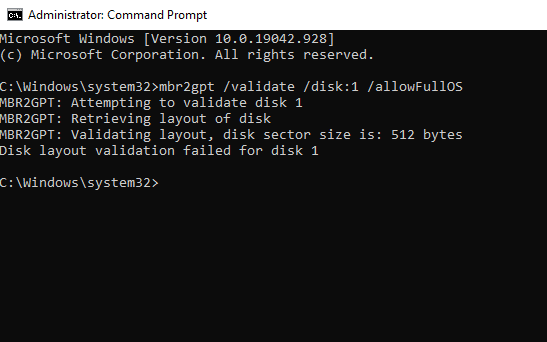
- Si la validación fue exitosa, ejecute el siguiente comando para comenzar la conversión:
mbr2gpt /convert /disk:0 /allowFullOS

Deje que se ejecute la conversión, solo debería tomar unos segundos.
- Reinicie su PC y acceda al firmware de su placa base para cambiar la configuración. Suponiendo que ya descubrió cómo ingresar al BIOS antes de comenzar el proceso, esto debería tomar solo unos segundos. En la mayoría de los casos, verá una opción para seleccionar el modo de arranque(Boot) en la pestaña/sección de arranque en su firmware .(Boot)

- Arranque en Windows.
- Verifique que haya convertido correctamente la partición usando el mismo proceso que usó anteriormente. Dirígete a la aplicación Administración de discos(Disk Management) , haz clic con el botón derecho en el disco convertido, selecciona Propiedades(Properties) > Volumen(Volume) y, esta vez, el estilo de partición(Partition style) debe ser Tabla de particiones GUID (GPT)(GUID Partition Table (GPT)) .
Disfrute de su BIOS modernizado
UEFI viene con muchas capacidades. Dado que la mayoría de los sistemas modernos usan UEFI , es natural querer convertir Legacy BIOS a UEFI . Bueno(Well) , ya has terminado. Afortunadamente, tampoco tuvo que reinstalar Windows .
Related posts
Cómo deshabilitar o habilitar al lector Mode en Chrome en Windows 10
Cómo recuperar datos de un Windows XP Mode VM en Windows 10
Cómo habilitar o Disable Tablet Mode en Windows 10
Error 0164, Memory size Disminución - RAM issue en la computadora Windows 10
Cómo configurar y utilizar BIOS or UEFI password en Windows 10 equipo
Cómo ver DPI Awareness Mode de Apps IN Windows 10 Task Manager
Cómo habilitar el modo oscuro en todas partes en Windows 10
Desactive Guest Mode en Microsoft Edge utilizando el registro Windows 10
Cómo Enter BIOS EN Windows 10 [GUÍA]
Cómo agregar el modo seguro al menú de inicio en Windows 10
Cómo Boot a Safe Mode en Windows 10
Habilitar o deshabilitar Developer Mode en Windows 10
Atajos Atajos para el UEFI BIOS & Windows 10's Recovery Environment
Fix Computer Wo no vaya a Sleep Mode en Windows 10
Cómo habilitar el modo gráfico de calculadora en Windows 10
Cómo habilitar AHCI Mode en Windows 10
Cómo iniciar y usar Google Chrome en Application Mode en Windows 10
Habilite el modo de juego para suavizar el rendimiento en Windows 10
¿Cuál es el último BIOS Time en Windows 10 Task Manager?
Cómo iniciar Windows 10 en Safe Mode
